قابلیت های گوشی A13 سامسونگ آن را به یکی از گوشیهای اقتصادی و میانرده پرطرفدار تبدیل کرده است. این گوشی، با عملکرد مناسب و امکانات جذاب خود، یک انتخاب عالی برای کاربران حرفهای و علاقهمند به فناوری است. در این مقاله، ما به بررسی قابلیتهای پنهان و امکانات سامسونگ Galaxy A13 میپردازیم. شما با فراگیری این ویژگیها میتوانید تجربه کار با A13 را بهبود ببخشید. با معرفی بهترین ترفندهای A13 همراه شهر سخت افزار باشید.
ویژگی های گوشی A۱۳ نسبت به قیمت و مقرون به صرفه بودن آن، بسیار جذاب متنوع هستند. گوشی سامسونگ Galaxy A13 دارای صفحه نمایش ۶.۶ اینچی، دوربین چهارگانه با دوربین اصلی ۵۰ مگاپیکسلی، باتری ۵۰۰۰ میلیآمپر ساعتی و پردازنده اگزینوس ۸۵۰ است. همچنین روی اندروید ۱۲ اجرا میشود که پیشرفتها و سفارشیسازیهای زیادی را برای تجربه کاربر به ارمغان میآورد. اما با وجود این مشخصات ظاهراً ساده، این گوشی انبوهی از امکانات نسبتاً مخفی و کمتر شناخته شده دارد که در این مطلب قصد داریم به بررسی امکانات مخفی سامسونگ Galaxy A13 بپردازیم.
فهرست مطالب این مقاله:
- جذابترین امکانات و ترفندهای A13 سامسونگ
- - قابلیت Multi Window
- - برنامه Secure Folder
- - قابلیت Samsung Cloud
- - حذف Samsung Email برای صرفه جویی در فضا و باتری
- - قابلیت Samsung Bixby
- - اسکرین شات با کف دست
- - قابلیت Bixby Routines
- - حالت Dolby Atmos
- - قابلیت Game Booster
- - قابلیت Edge Panel

در این مقاله، ما به شما ده قابلیت و ترفند برای استفاده از گوشی سامسونگ Galaxy A13 را آموزش میدهیم که باعث میشود تجربه کاربری شما را به سطح بالاتری ببرد.
جذابترین امکانات و ترفندهای A13 سامسونگ
همانطور که گفته شد قابلیت های گوشی A13 بسیار متنوع هستند و ما در این مقاله فقط به مهمترین و بهترین امکانات گوشی آن اشاره خواهیم کرد.
در همین رابطه بخوانید:
- بهترین ترفند های جالب و مخفی اندروید که باید بدانید و استفاده کنید
قابلیت Multi Window
قابلیت Multi Window یک راه عالی برای انجام چند کار در Galaxy A13 شما است. این قابلیت های گوشی A13 به شما امکان میدهد دو برنامه را به طور همزمان در کنار یکدیگر اجرا کنید. برای استفاده از این امکان، با دو انگشت از بالای صفحه به پایین بکشید تا نوار اعلانات سریع باز شود.
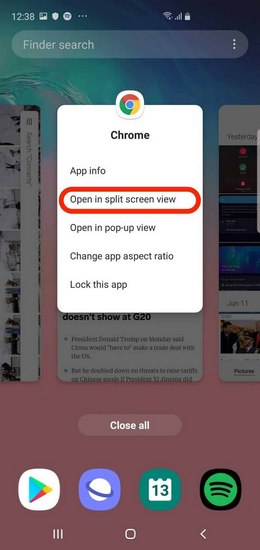
سپس، روی نماد Multi Window ضربه بزنید و برنامههایی را که میخواهید اجرا کنید انتخاب کنید. دقت کنید که در نسخه های جدید نام این بخش ممکن است به Split Screen تغییر کرده باشد.
برنامه Secure Folder
اگر برنامههایی دارید که نمیخواهید دیگران در صفحه اصلی یا کشوی برنامه شما ببینند، میتوانید با استفاده از ویژگی پوشه امن سامسونگ، آنها را پنهان کنید. پوشه امن یک فضای جداگانه در گوشی شما است که میتوانید فایلها و برنامههای خصوصی خود را در آن ذخیره کنید. میتوانید با اثر انگشت، پین، الگو یا رمز عبور به آن دسترسی داشته باشید. برای مخفی کردن برنامهها با استفاده از پوشه امن، این مراحل را دنبال کنید:
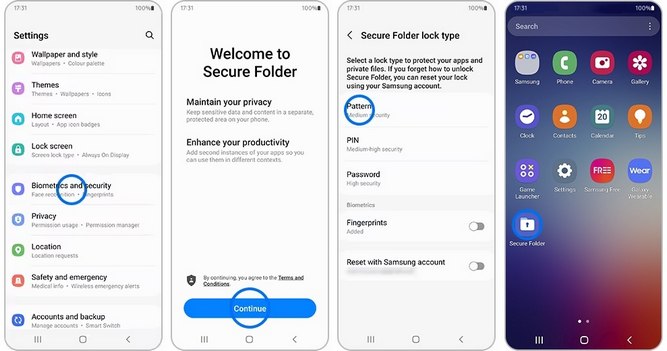
- وارد تنظیمات گوشی گلکسی آ ۱۳ سامسونگ شوید.
- روی Biometrics and security و سپس روی Secure Folder ضربه بزنید.
- اگر قبلاً Secure Folder را راهاندازی نکردهاید، دستورالعملهای روی صفحه را دنبال کنید تا روش قفل خود را ایجاد کنید و با شرایط و ضوابط موافقت کنید.
- در پوشه امن روی افزودن برنامهها ضربه بزنید.
- برنامههایی را که میخواهید مخفی کنید انتخاب کنید و روی Done ضربه بزنید.
- برنامهها به پوشه امن منتقل میشوند و دیگر در صفحه اصلی یا کشوی برنامه شما ظاهر نمیشوند.
- برای دسترسی به آنها، انگشت خود را از بالای صفحه به پایین بکشید و روی Secure Folder ضربه بزنید. روش قفل خود را وارد کنید و روی برنامهای که میخواهید استفاده کنید ضربه بزنید.
در همین رابطه بخوانید:
- مهمترین قابلیت های مخفی و ترفند های گوشی سامسونگ
قابلیت Samsung Cloud برای مدیریت فضای ذخیرهسازی آنلاین
Samsung Cloud از دیگر قابلیت های گوشی A13، یک سرویس ذخیرهسازی ابری است که ۱۵ گیگابایت فضای رایگان را در اختیار کاربران سامسونگ قرار میدهد. میتوانید از آن برای پشتیبانگیری از دادههایتان، همگامسازی تنظیمات، بازیابی گوشی و موارد دیگر استفاده کنید. همچنین میتوانید فضای ذخیرهسازی آنلاین را مشاهده و مدیریت کنید. برای مشاهده Samsung Cloud مراحل زیر را دنبال کنید:
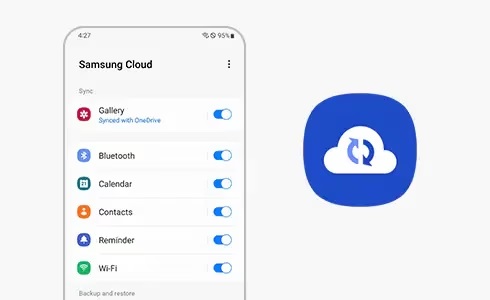
از بالای صفحه به پایین بکشید و روی نماد تنظیمات گوشی گلکسی آ ۱۳ (چرخدنده) ضربه بزنید. روی Accounts and backup ضربه بزنید و سپس روی Samsung Cloud ضربه بزنید. صفحه اصلی Samsung Cloud خود را میبینید، جایی که میتوانید ببینید چقدر فضا استفاده کردهاید و چقدر در دسترس است. همچنین میتوانید وضعیت پشتیبانگیری و تنظیمات همگامسازی خود را مشاهده کنید.
برای مدیریت فضای ذخیره آنلاین خود، روی Storage ضربه بزنید. شما یک تفکیک از میزان فضایی که هر دسته از دادهها اشغال کرده است را مشاهده خواهید کرد. همچنین میتوانید هر دادهای را که میخواهید حذف یا دانلود کنید.
حذف Samsung Email برای صرفه جویی در فضا و باتری
Samsung Email یک برنامه ایمیل است که از قبل روی Galaxy A13 نصب شده است. این قابلیت گوشی آ 13 سامسونگ به شما امکان میدهد به چندین حساب ایمیل از ارائهدهندگان مختلف در یک محیط دسترسی داشته باشید. اگر به دنبال یک ترفند عالی برای افزایش فضای ذخیرهسازی هستید، پیشنهاد میشود در صورت عدم استفاده از اپ اختصاصی ایمیل سامسونگ یا ترجیح برای استفاده از برنامه ایمیل دیگر، آن را حذف کنید تا مقداری فضا و باتری گوشی خود ذخیره یا آزاد شود. برای حذف ایمیل سامسونگ، مراحل زیر را دنبال کنید:
- از بالای صفحه به پایین بکشید و روی نماد تنظیمات ضربه بزنید.
- روی Apps ضربه بزنید و سپس روی Samsung Email ضربه بزنید.
- برای تایید روی Uninstall ضربه بزنید و سپس روی OK ضربه بزنید.
- برنامه از گوشی شما حذف میشود و دیگر در پس زمینه اجرا نمیشود.
قابلیت Samsung Bixby
از دیگر امکانات سامسونگ Galaxy A13 قابلیت Samsung Bixby است. این برنامه به شما امکان میدهد گوشی خود را با دستورات صوتی خود کنترل کنید. میتوانید از آن برای انجام کارهای مختلف مانند برقراری تماس، ارسال پیام، تنظیم آلارم، پخش موسیقی، گرفتن عکس، جستجو در وب و موارد دیگر استفاده کنید.
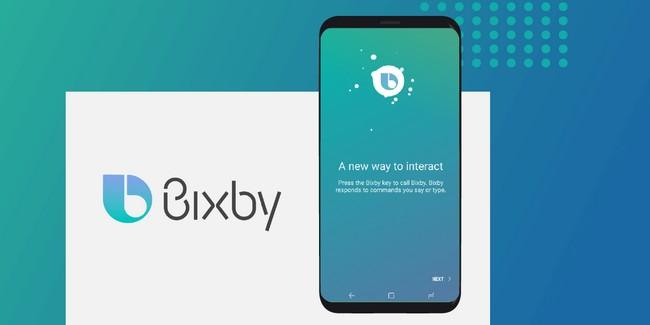
برای استفاده از Samsung Bixby، مراحل زیر را دنبال کنید:
در همین رابطه بخوانید:
- از لبه چپ صفحه اصلی به سمت راست بکشید تا Bixby Home باز شود.
- برای شروع صحبت با Bixby، روی نماد میکروفون در پایین صفحه ضربه بزنید. یک دایره آبی خواهید دید که نشان میدهد Bixby در حال گوش دادن است.
- آنچه را که میخواهید Bixby انجام دهد، بگویید. برای مثال، میتوانید بگویید «به مامان زنگ بزن»، «به نیما پیام بفرست»، «زنگ ساعت را برای ۷ صبح تنظیم کن»، «موسیقی پخش کن»، «سلفی بگیر»، «جستجوی پیتزا در نزدیکی من» و غیره.
- Bixby به فرمان شما پاسخ میدهد و وظیفه را برای شما انجام میدهد. پیام تایید یا نتیجهای را روی صفحه خواهید دید.
- برای توقف مکالمه با Bixby، دوباره روی نماد میکروفون ضربه بزنید یا بگویید «Bye Bixby».
اسکرین شات با کف دست
در اینجا یک راه سریع و آسان برای گرفتن اسکرین شات A13 ارائه شده است؛ به سادگی انگشت خود را روی صفحه بکشید.
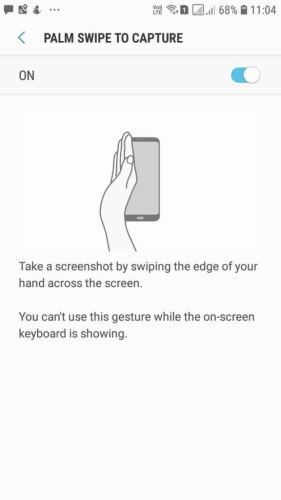
برای فعال کردن این ویژگی باید مراحل زیر را دنبال کنید:
- وارد تنظیمات گوشی موبایل گلکسی ای 13 شوید. روی آیکون چرخ دنده در منو یا نوار اعلانات ضربه بزنید.
- روی گزینه Advanced Features (ویژگیهای پیشرفته) ضربه بزنید.
- گزینه Motions and Gestures (حرکات و اشارهها) را انتخاب کنید.
- اکنون گزینه Palm Swipe to capture (عکس از صفحه با حرکت دست) را فعال کنید. کافیست نوار لغزان روبروی آن را بکشید.
- اکنون میتوانید با کشیدن دست بر روی صفحهنمایش اسکرین شات بگیرید.
قابلیت Bixby Routines
Bixby Routines یک ویژگی های گوشی A13 است که به شما امکان میدهد وظایف را در Galaxy A13 خودکار کنید. به عنوان مثال، میتوانید روتینی ایجاد کنید که بلوتوث را روشن کرده و با اتصال هدفون، برنامه موسیقی شما را راهاندازی کند. برای ایجاد یک روال Bixby، به تنظیمات گوشی گلکسی آ ۱۳ > ویژگیهای پیشرفته > Bixby بروید.
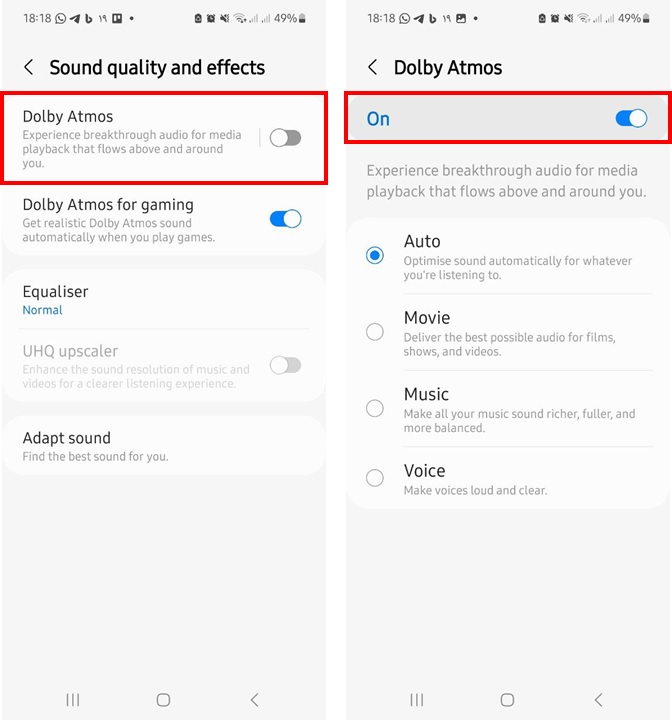
استفاده از حالت Dolby Atmos برای بهبود تجربه صوتی
از دیگر ترفندهای A13 میتوان به Dolby Atmos اشاره کرد. این قابلیت یک فناوری صدای فراگیر است که میتواند برای بهبود تجربه صوتی در Galaxy A13 استفاده شود. برای فعال کردن Dolby Atmos، به Settings > Sounds and Vibration > Sound quality and effect > Dolby Atmos بروید.
در همین رابطه بخوانید:
- ترفندها، امکانات، ویژگی ها و قابلیت های گوشی a32
- بهترین ترفندهای گلکسی A53
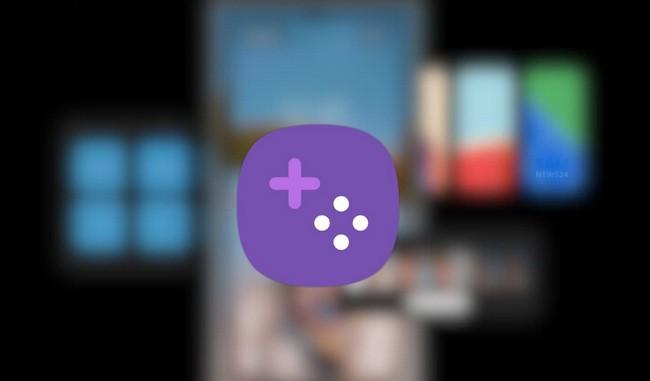
قابلیت Game Booster
از امکانات سامسونگ Galaxy A13 جهت بهبود کیفیت تجربه بازی، قابلیت Game Booster است. این قابلیت میتواند به بهبود نرخ فریم و کاهش تاخیر کمک کند. برای فعال کردن Game Booster، به Settings > Game Launcher > Game Booster بروید.
استفاده از Edge Panel برای دسترسی سریع به برنامهها و ابزارها
Edge Panel یک ویژگی است که به شما امکان دسترسی سریع به برنامهها و ویژگیهای مورد علاقه خود را از لبه صفحه میدهد. در این بخش میتوانید در چند صفحه، انبوه برنامهها، دسترسی سریعتر به مخاطبان، ابزارهای ویژه گوشی و بسیاری از کاربردهای دیگر را برای یک دسترسی ساده، در حاشیه دستگاه قرار دهید.
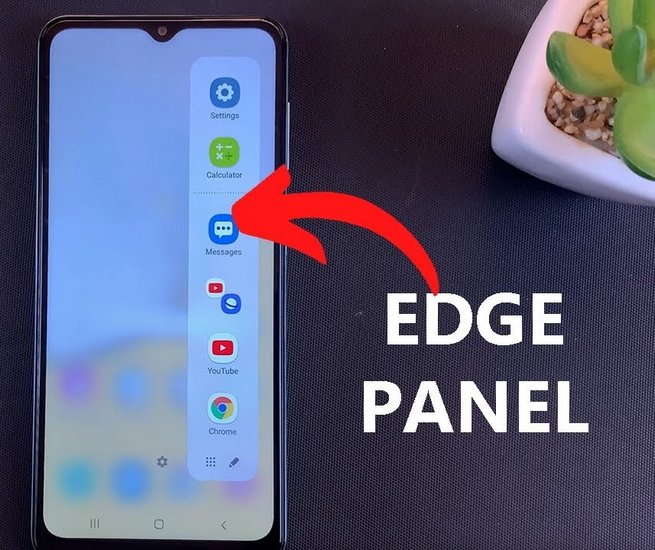
برای فعال کردن Edge Panel، به تنظیمات صفحه نمایش گوشی سامسونگ A13 و سپس قسمت Edge Panel بروید.
در همین رابطه بخوانید:
- ترفندها، امکانات، ویژگیها و قابلیت های گوشی A54
- ترفندها، امکانات، ویژگیها و قابلیت های گوشی A34
جمعبندی
در این مقاله، ما به شما چند ترفند و امکانات سامسونگ Galaxy A13 را معرفی کردیم که به شما این امکان را میدهند که به طور چشمگیری عملکرد و کارایی گوشی خود را بهبود ببخشید. این ترفندها و قابلیت های گوشی A13 به شما این امکان را میدهند که تجربهی استفاده از گوشی خود را به یک سطح جدید ارتقا دهید.
از جمله این ترفندهای A13، میتوان به Dolby Atmos ،Edge Panel و Multi Window اشاره کرد. امیدواریم که این مقاله به عنوان یک راهنمای جامع و کاربردی برای شما مفید بوده باشد و با اجرای این تنظیمات و ویژگی های گوشی A53، مانند یک کاربر حرفهای از گوشی خود استفاده کنید.

پاسخ به سوالات پرتکرار
چگونه میتوانم سامسونگ A13 خود را سریعتر کنم؟
برای سریعتر کردن گوشی سامسونگ A13، میتوانید موارد زیر را انجام دهید:
- برنامههای غیرضروری را ببندید. برنامههایی که در پسزمینه اجرا میشوند میتوانند باعث کند شدن گوشی شوند. برای بستن برنامههای غیرضروری، روی دکمه برنامهها ضربه بزنید و برنامههایی را که نمیخواهید اجرا شوند را ببندید.
- انیمیشنها را غیرفعال کنید. انیمیشنها میتوانند باعث کند شدن گوشی شوند. برای غیرفعال کردن انیمیشنها، به تنظیمات گوشی A13 > نمایش> انیمیشنها بروید و همه گزینهها را روی "خاموش" تنظیم کنید.
- حافظه پنهان را پاک کنید. حافظه پنهان برنامهها میتواند باعث کند شدن گوشی شود. برای پاک کردن حافظه پنهان برنامهها، به تنظیمات و سپس به قسمت برنامهها بروید. برنامهای که میخواهید حافظه پنهان آن را پاک کنید را انتخا کنید و سپس به قسمت حافظه رفته و روی "پاک کردن حافظه پنهان" ضربه بزنید.
- گوشی را بهروز کنید. سامسونگ بهطور مرتب نرمافزار گوشیهای خود را بهروزرسانی میکند. بهروزرسانیهای نرمافزار میتوانند عملکرد گوشی را بهبود بخشند.
ویژگی منحصر به فرد سامسونگ A13 چیست؟
ویژگی های گوشی A13 متنوع هستند اما ویژگی منحصر به فرد آن، باتری با ظرفیت بالا آن است. این گوشی دارای باتری 5000 میلیآمپر ساعتی است که میتواند یک روز کامل را با یک بار شارژ دوام بیاورد.
چگونه می توانم برنامه ها را در Samsung A13 قفل کنم؟
برای قفل کردن برنامهها در Samsung A13، میتوانید از ویژگی "قفل برنامه" استفاده کنید. برای فعال کردن این ویژگی، به تنظیمات گوشی گلکسی آ ۱۳> امنیت > قفل برنامه بروید و برنامههایی را که میخواهید قفل کنید را انتخاب کنید.
آیا سامسونگ A13 اثر انگشت دارد؟
بله، سامسونگ A13 دارای حسگر اثر انگشت است. این حسگر در دکمه پاور گوشی قرار دارد.
اثر انگشت گوشی A13 کجاست؟
اثر انگشت گوشی A13 در دکمه پاور گوشی قرار دارد. برای ثبت اثر انگشت خود، به تنظیمات گوشی گلکسی آ ۱۳> بیومتریک و امنیت > اثر انگشت بروید و دستورالعملهای روی صفحه را دنبال کنید.
آیا A13 ضد آب است؟
خیر، گوشی A13 ضد آب نیست. این گوشی دارای گواهینامه IP67 است که نشان میدهد در برابر نفوذ گرد و غبار و آب مقاوم است. با این حال، توصیه میشود این گوشی را در معرض آب قرار ندهید.
گوشی A13 چند سیمکارته است؟
گوشی A13 دو سیمکارته است. این گوشی میتواند از دو سیمکارت nano-SIM پشتیبانی کند.
آیا A13 ارزش خرید دارد؟
گوشی A13 یک گوشی مقرونبهصرفه با ویژگیهای متنوع است. از امکانات سامسونگ Galaxy A13 میتوان به صفحه نمایش بزرگ، دوربین با کیفیت، باتری با ظرفیت بالا و پردازنده قدرتمند اشاره کرد. اگر به دنبال یک گوشی باکیفیت و قیمت مناسب هستید، A13 یک گزینه عالی است.
آیا گوشی A13 خوب است؟
گوشی A13 یک گوشی خوب است. این گوشی دارای ویژگیهای متنوعی است که میتواند نیازهای اکثر کاربران را برآورده کند. شما با استفاده ترفندهای حرفهای گوشی ای 13 گلکسی میتوانید از داشتن یک گوشی میانرده نهایت لذت را ببرید.
آیا A13 مادون قرمز دارد؟
خیر، گوشی A13 مادون قرمز ندارد.
آیا گوشی A13 برای بازی خوب است؟
گوشی گلکسی A13 برای بازیهای سبک مناسب است. این گوشی دارای پردازنده مناسبی است ولی باید اذعان کرد که برای انجام بازیهای با گرافیک بالا چندان کارآمد نخواهد بود. البته در این شرایط با کاهش سطح کیفیت بازیهایی مانند CoD و PUBG، میتوان آنها را نیز روی گوشی گلکسی A13 اجرا کرد.
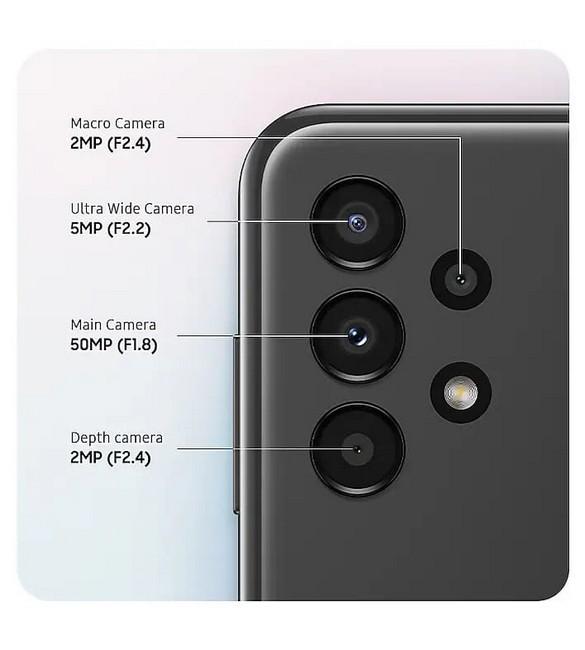
دوربین A13 چند مگاپیکسل است؟
دوربین پشتی گوشی A13 دارای چهار لنز است که لنز اصلی آن 50 مگاپیکسلی است. لنزهای دیگر عبارتند از فوقعریض 5 مگاپیکسلی، ماکرو 2 مگاپیکسلی و عمق 2 مگاپیکسلی. دوربین جلویی گوشی A13 نیز 8 مگاپیکسلی است. همچنین تنظیمات دوربین A13 بسیار متنوع هستند که میتوان عکسها و لحظات خوبی را با آن ثبت کرد.
چگونه با گوشی A13 اسکرین شات بگیریم؟
برای گرفتن اسکرین شات با گوشی A13، شما میتوانید از دو روش زیر استفاده کنید:
- روش اول: دکمه روشن/خاموش و دکمه کاهش صدا را به طور همزمان فشار داده و رها کنید.
- روش دوم: منوی کمکی (Assistant Menu) را فعال کنید و روی آیکون اسکرین شات ضربه بزنید.
- روش سوم: اسکرین شات با کف دست














نظر خود را اضافه کنید.
برای ارسال نظر وارد شوید
ارسال نظر بدون عضویت در سایت